3 công cụ cuối cùng để chuyển đổi MP4 sang F4V: Trực tuyến và Ngoại tuyến
Nếu bạn có hệ điều hành iOS và bạn muốn nâng cao chất lượng của tệp MP4, bạn có thể chuyển đổi nó sang phiên bản mới nhất của nó, đó là F4V. Nếu bạn không thể hiểu những gì phải làm và các công cụ bạn cần, bạn nên đọc thông tin sau đây dưới đây. Vui lòng xem lại danh sách trực tuyến và ngoại tuyến MP4 đến F4V bộ chuyển đổi cùng với kỹ thuật từng bước được đưa ra.
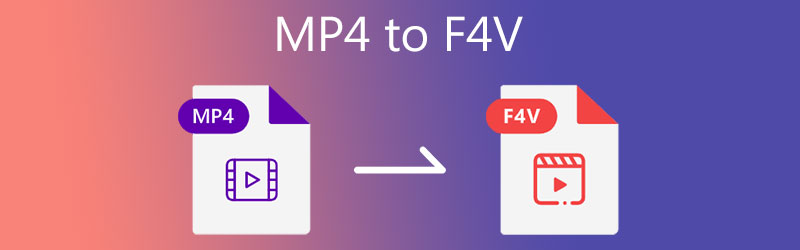
- Phần 1. Định dạng F4V là gì?
- Phần 2. Làm thế nào để chuyển đổi MP4 sang F4V
- Phần 3. Câu hỏi thường gặp về chuyển đổi MP4 sang F4V
Phần 1. Định dạng F4V là gì?
Nếu bạn không quen với định dạng tệp F4V, đây là giải thích ngắn gọn. F4V là một thuật ngữ khác của Flash MP4 Video File. Đây là một tệp video F4V. Nó được thành lập dựa trên tiêu chuẩn ISO cho các định dạng tệp phương tiện hoặc MPEG-4 Phần 12 của tiêu chuẩn MPEG-4. Nó khá giống với MP4, vì vậy nó đôi khi được gọi là Flash MP4. F4V có thể so sánh với FLV. Tuy nhiên, vì FLV có những hạn chế khi được sử dụng với vật liệu H.264 / AAC, nên Adobe đã tạo ra F4V như một cải tiến.
Phần 2. Làm thế nào để chuyển đổi MP4 sang F4V
Bộ chuyển đổi video MP4 sang F4V được liệt kê trong phần sau. Bạn có tùy chọn chọn công cụ bạn sẽ sử dụng, cho dù đó là trực tuyến hay ngoại tuyến.
1. Vidmore Video Converter
Về mặt dễ sử dụng, Vidmore Video Converter là chương trình đầu tiên nghĩ đến khi cân nhắc các lựa chọn của bạn. Khi nói đến bộ chuyển đổi video MP4 sang F4V của chúng tôi, việc bạn là người mới không phải là một cái cớ. Bạn sẽ không gặp khó khăn trong việc quản lý video clip của mình nhờ sự hỗ trợ của giao diện người dùng đơn giản. Bởi vì nó có thể mang hơn 200 định dạng tệp, nó cho phép bạn tự do chọn định dạng mà bạn muốn làm việc. AVI, MKG, MPG, MP4, và nhiều định dạng khác. Bên cạnh đó, nó hoạt động tốt nhất trên nhiều thiết bị vì nó có sẵn trong cả phiên bản Mac và Windows.
Quy trình chuyển đổi nhanh chóng được tích hợp sẵn của chương trình này đảm bảo rằng thời gian của bạn được sử dụng một cách hiệu quả. Vidmore Video Converter rất dễ sử dụng và hoạt động mà không gặp khó khăn. Do đó, nếu bạn cần nhanh chóng chuyển đổi MP4 sang F4V, ví dụ sau sẽ được hỗ trợ nhiều hơn.
Bước 1: Tải xuống Video MP4 sang F4V
Nó sẽ cần thiết để cài đặt chương trình khi bạn khởi động máy tính lần đầu tiên. Để bắt đầu, hãy chọn Tải xuống miễn phí từ menu thả xuống bên dưới và làm theo lời nhắc. Sau đó, bạn sẽ phải đợi trình chuyển đổi video hoàn tất hoạt động trên tệp của bạn.
Bước 2: Tải lên MP4 trên Công cụ
Bây giờ bạn có thể tải video clip lên chương trình sau khi cung cấp quyền truy cập ứng dụng vào máy tính. Tiếp tục bằng cách nhấn vào Thêm các tập tin ở phía bên trái của Dòng thời gian của Thêm đăng nhập vào trung tâm để có một tùy chọn đơn giản hơn.
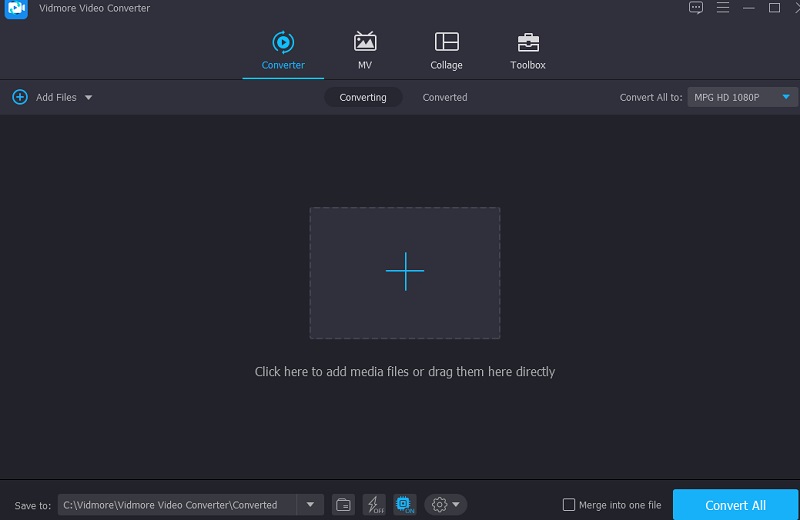
Bước 3: Chọn một định dạng mới
Sau khi thêm clip vào Mốc thời gian, đi đến Hồ sơ ở bên phải của hình thu nhỏ. Và lựa chọn Video từ các tab hiển thị. Sau đó, xác định vị trí và chọn F4V định dạng dưới dạng tệp mới.
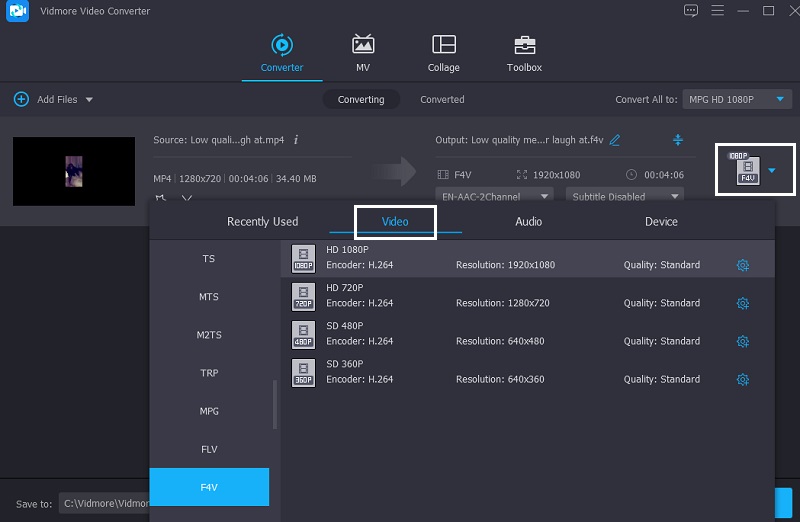
Sau khi chọn F4V, bạn sẽ có tùy chọn để thay đổi cài đặt video. Với tab Cài đặt, bạn có thể điều chỉnh trò chơi điện tử của mình Tốc độ bit, độ phân giải và tốc độ khung hình. Sau khi thực hiện các thay đổi đối với âm thanh, hãy chọn Tạo mới Lựa chọn.
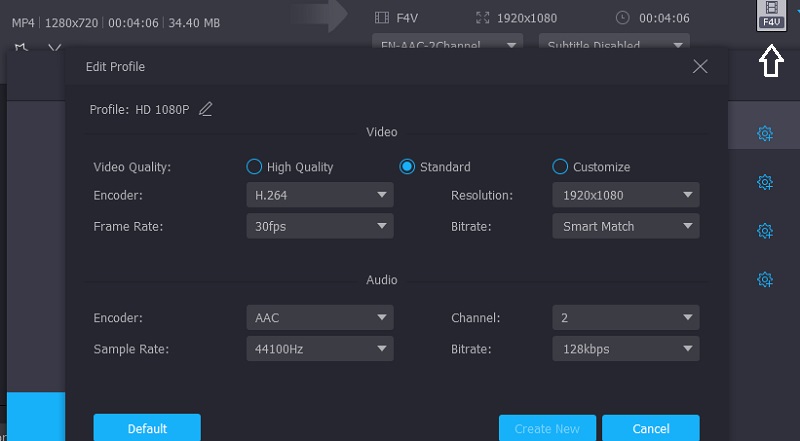
Bước 4: Chuyển đổi sang định dạng F4V
Khi bạn hoàn tất quá trình nâng cấp chất lượng âm thanh, hãy chọn Chuyển đổi tất cả từ góc dưới bên phải của màn hình để chuyển đổi tất cả các tệp đồng thời trong một thao tác.
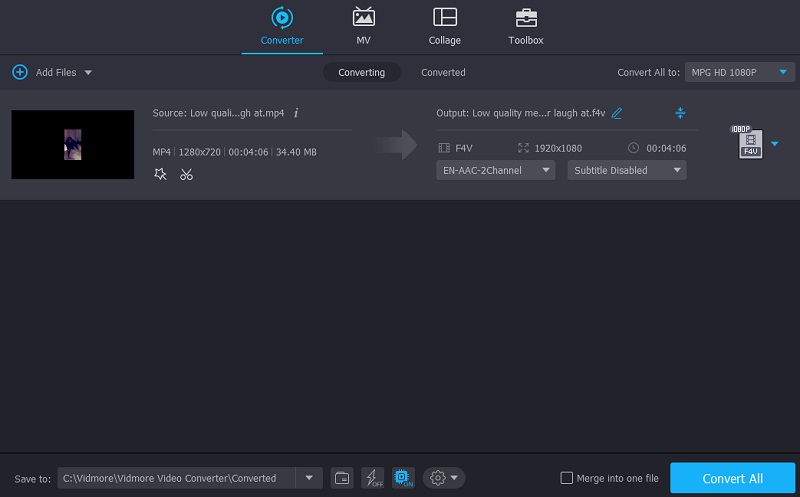
2. Convertio
Nếu bạn muốn chuyển đổi MP4 sang F4V trực tuyến, bạn có thể truy cập trang Convertio. Nó là một chương trình dựa trên web tương thích với tất cả các thiết bị hệ thống. Bạn có thể sử dụng nó miễn phí nhưng với giới hạn 100MB. Ngoài ra, nó hợp lý hóa quá trình dịch bằng cách cung cấp tùy chọn điều hướng dễ dàng cho người tiêu dùng. Bên cạnh đó, nó cho phép nhiều định dạng âm thanh và video khác nhau mà bạn có thể chọn. Đây là một ví dụ bạn có thể làm theo.
Bước 1: Vui lòng truy cập trang chủ của công cụ trực tuyến. Trên trang web chính thức, hãy kéo và thả các tệp MP4 từ danh sách bên cạnh Chọn tệp tùy chọn vào Mốc thời gian.
Bước 2: Sau khi tệp của bạn được tải lên, hãy chọn F4V dưới dạng định dạng mới từ phía bên phải của màn hình.
Bước 3: Cuối cùng, chọn một loại tệp từ menu thả xuống và nhấn vào Đổi biểu tượng để kết thúc quá trình chuyển đổi. Hãy để vài giây làm nhiệm vụ của nó để kết thúc quá trình chuyển đổi.
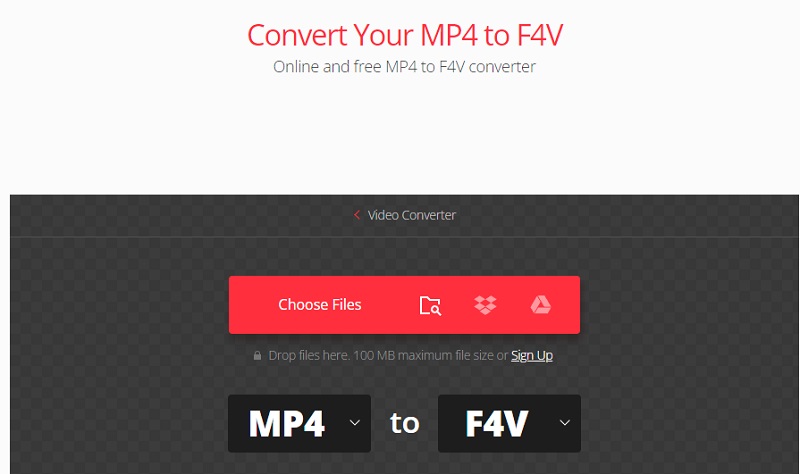
3. Bất kỳ chuyển đổi nào
Any Conv là một công cụ chuyển đổi MP4 sang F4V trực tuyến khác mà bạn có thể dựa vào để hoàn thành công việc. Nó là một công cụ chuyển đổi dựa trên web có khả năng thích ứng cao. Bạn có thể sử dụng nó trên các hệ điều hành Windows, Mac OS X và Linux. Nó cũng hỗ trợ chuyển đổi video, hình ảnh và âm thanh, đây là một tính năng hay. Quá trình chuyển đổi với công cụ web này rất đơn giản và nhanh chóng.
Nếu bạn muốn tìm hiểu cách chuyển đổi MP4 sang F4V, hãy làm theo ba bước được nêu trong bài viết này.
Bước 1: Đi đến trang web hàng đầu của Chuyển đổi bất kỳ và nhấp vào Chọn tập tin trên màn hình chính. Bằng cách nhấp vào nút đó, bạn sẽ được phép chọn tệp MP4 từ Thư mục.
Bước 2: Sau khi tải tệp MP4 trên màn hình chính, hãy nhấn vào mũi tên thả xuống ở phần bên phải và chọn F4V từ các lựa chọn đã cho.
Bước 3: Cuối cùng, nhấn vào Đổi để chuyển đổi tệp thành F4V vĩnh viễn.
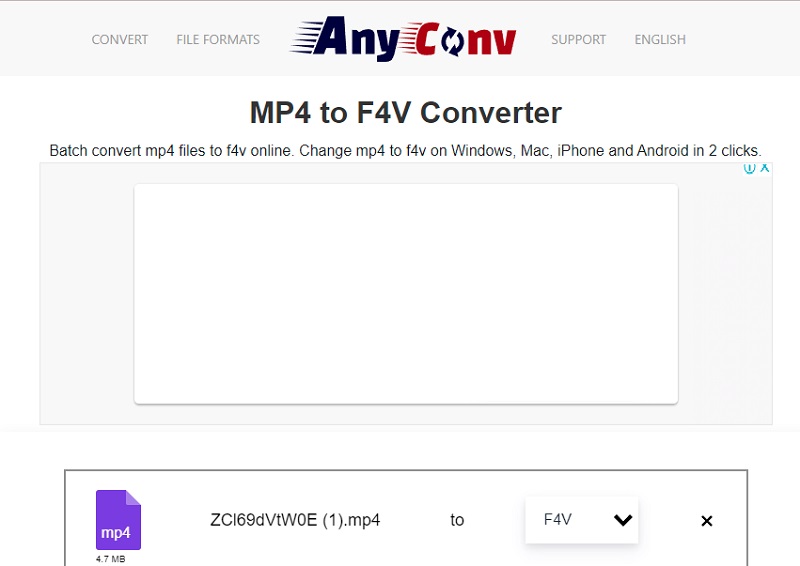
Đọc thêm:
2 cách nhanh chóng để chuyển đổi video MP4 sang FLV với chất lượng gốc
10 trình phát MP4 hàng đầu dành cho PC và Mac Windows 10/8/7
Phần 3. Câu hỏi thường gặp về chuyển đổi MP4 sang F4V
Các tệp FLV và F4V khác nhau như thế nào?
Sự khác biệt chính giữa F4V và FLV là các video FLV thường được mã hóa bằng H. 263. Đồng thời, F4V cho phép các phim độ nét cao được mã hóa bằng H. 264.
MP4 mang lại những lợi ích gì?
Nó cho phép giảm kích thước tệp với mức nén đáng kể. Nó cũng cho phép bạn thêm thông tin vào tệp của mình, điều này rất hữu ích.
Nhược điểm của việc chuyển đổi định dạng F4V là gì?
Một nhược điểm của việc chuyển đổi tệp video F4V sang định dạng khác là gửi tệp lên trang web để chuyển đổi. Và sau đó tải xuống tệp một lần nữa để sử dụng tệp mới.
Phần kết luận
Có định dạng thích hợp trên thiết bị của bạn là rất quan trọng, đặc biệt là chất lượng và khả năng tương thích. Đó là lý do tại sao với sự hỗ trợ của bài viết trên, bạn sẽ dễ dàng chuyển đổi MP4 sang F4V. Bạn sẽ duy trì chất lượng video tuyệt vời trên video clip của mình theo cách tiếp cận đó. Tất cả những gì bạn phải thực hiện là chọn ra các bộ chuyển đổi trực tuyến và ngoại tuyến được liệt kê ở trên.
Mẹo MP4
-
Chuyển đổi MP4
-
Chỉnh sửa MP4
-
Phát lại MP4


